Када користите неколико уређаја са оперативним системом Виндовс 10, можда бисте желели да сви ти уређаји имају слична подешавања. На пример, можда постоји нека лозинка коју сте сачували на уређају тако да је не морате сваки пут откуцати. Постоји велика шанса да бисте можда желели да се ова лозинка сачува и на другим уређајима. Ово би било сигурно јер је овај уређај ваш и такође згодан. Понекад проводимо много времена да прилагодимо и персонализујемо изглед система. Рецимо да вам се свиђа и желите иста подешавања изгледа на свим уређајима, ручно примењивање ових подешавања на свим уређајима може бити незгодно и дуготрајно. Да бисте то избегли, можете једноставно да укључите подешавања синхронизације и иста подешавања изгледа биће сачувана на свим уређајима. Испод је листа функција које се могу синхронизовати у оперативном систему Виндовс 10:
- Рачун
- Лозинке - чува све лозинке сачуване на свим уређајима. На веб локације, вифи итд.
- Тема - Овим се контролишу поставке изгледа, попут теме радне површине, поставке траке задатака
- Поставке језика - Овим се контролишу поставке датума, времена, језика и региона
- Једноставност приступа - Овим се контролишу поставке звука, тастатуре, миша итд.
- Остала подешавања прозора - подешавања командне линије, подешавања прегледача, куцање. Провери ово линк За више детаља.
У овом чланку омогућава нам да разговарамо о различитим начинима синхронизације омиљених, појавних облика и других подешавања између свих ваших уређаја. Такође, да видимо како да искључимо подешавања синхронизације.
1. метод: Из поставки
1. корак: Отворите прозор наредбе Покрени држећи тастере Виндовс + р истовремено.
Корак 2: У прозор који се отвори откуцајте команду за покретање, мс-подешавања: синхронизација, и погодио Ентер.
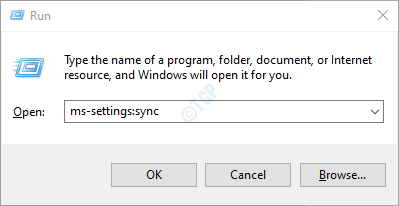
Корак 3: У прозору који се појављује, за УКЉУЧИТЕ синхронизацију,
1. Искључи дугме испод Синц Сеттингс до УКЉУЧИТИ
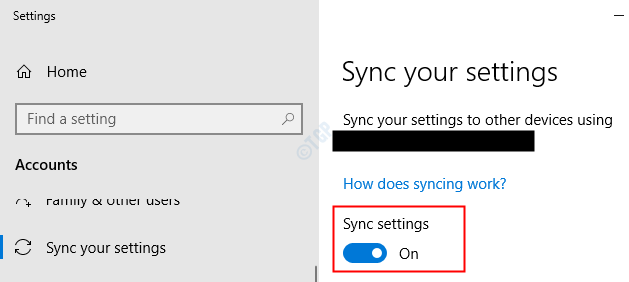
2. Тек након тога можете да контролишете Појединачна подешавања синхронизације окретањем обележја УКЉУЧЕНО или ИСКЉУЧЕНО на основу ваших жеља.
БЕЛЕШКА :
- Кад су дугмад укључен, приказани су у плава боја.
- Кад су дугмад угашено, приказани су у бела боја.
На пример, ако желите да УКЉУЧИТЕ Синхронизацију свих функција између ваших уређаја, пребаците дугмад да бисте УКЉУЧИЛИ све функције као што је приказано у наставку.
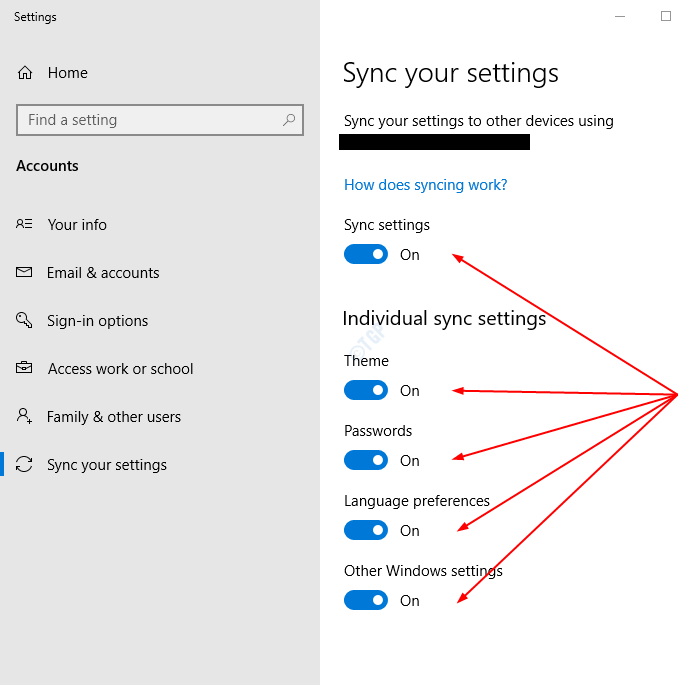
Рецимо да желите да УКЉУЧИТЕ поставке синхронизације само за тему и лозинке, а затим то можете учинити на следећи начин:
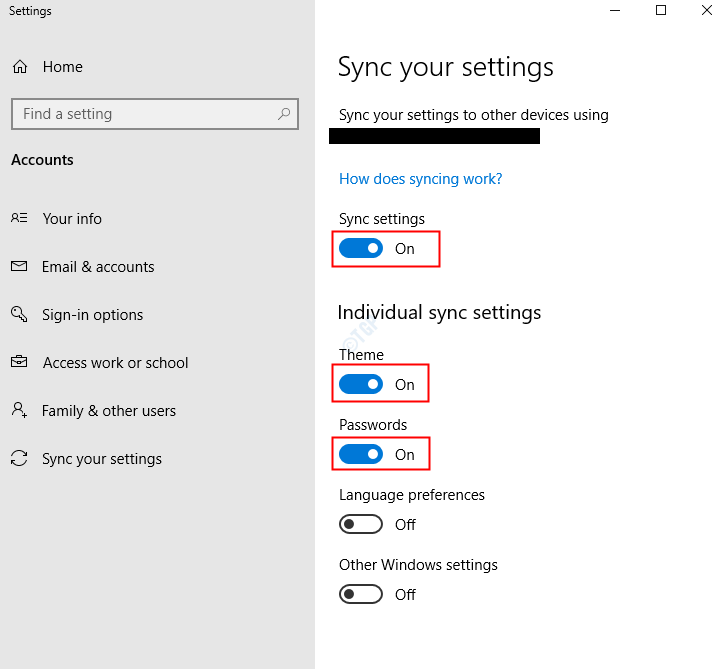
Корак 4: Редом да заустави синхронизацију, Искључи дугме за ИСКЉУЧИ тхе Синц Сеттингс.
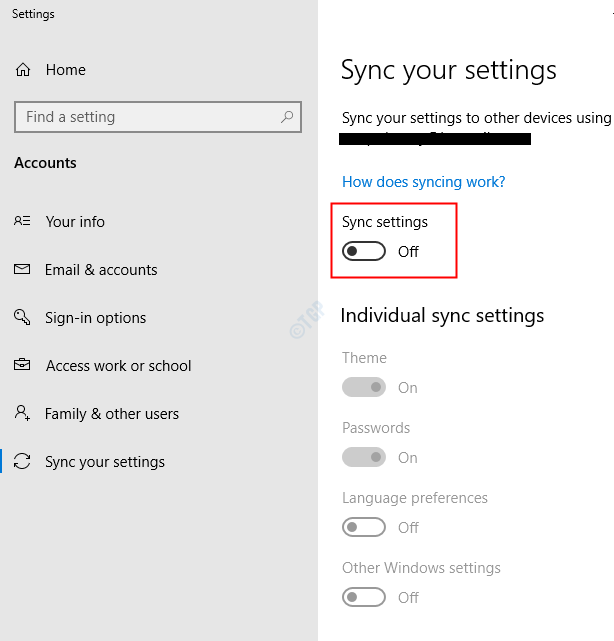
БЕЛЕШКА:
Ако приметите да Опција Синц Сеттингс је засивљена, то је зато што нисте пријављени преко Мицрософт налога. Да бисте се пријавили преко Мицрософт налога
- Кликните на Ваше информације таб
- Изаберите Уместо тога, пријавите се помоћу Мицрософт налога
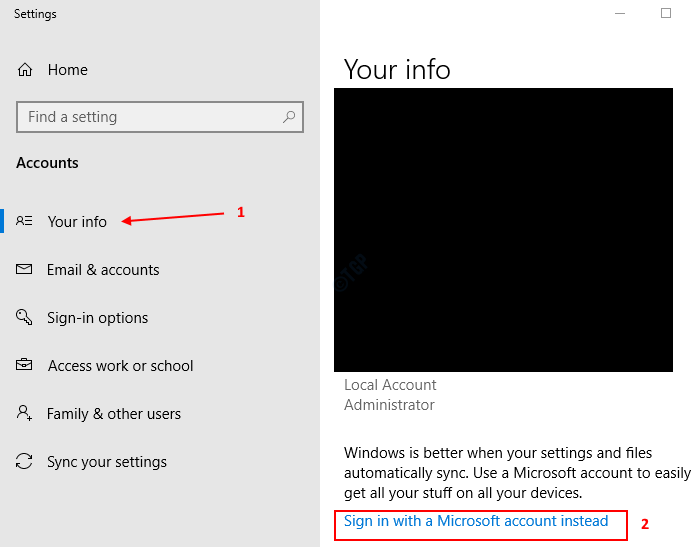
Пријавите се и завршите формалности. Сада иди на Синхронизујте своја подешавања таб и извршите потребне промене.
2. метод: Из уређивача регистра
Кроз овај метод, могу се контролисати само појединачна подешавања синхронизације. Стога се побрините, Поставке синхронизације су УКЉУЧЕНЕ (Погледајте корак 3 у Методу 1)
Корак 1: Отворите прозор за покретање. Држите дугмад Виндовс + р са тастатуре истовремено
Корак 2: Укуцајте регедит и притисните У реду. Ако се прикаже УАЦ, кликните на да

БЕЛЕШКА:
- Испробајте ову опцију ако горња метода не успе.
- Уређивање регистра може негативно утицати на систем чак и уз најмању грешку. Саветује се да направите резервну копију регистра пре него што наставите. Да бисте направили резервну копију, у прозору Уређивача регистратора -> Иди на Датотека -> Извоз -> Сачувајте резервну датотеку.
3. корак: У прозору уређивача копирајте или налепите на следећу локацију,
ХКЕИ_ЦУРРЕНТ_УСЕР \ СОФТВАРЕ \ Мицрософт \ Виндовс \ ЦуррентВерсион \ СеттингСинц \ Гроупс
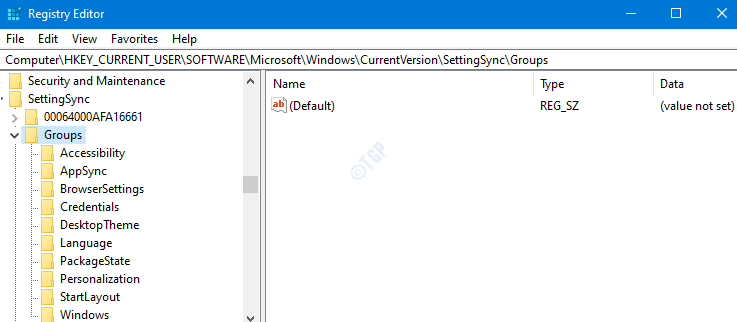
Корак 4: У одељку Групе можете видети неколико поткључева (подмапа), наиме, Приступачност, Аппсинц, акредитивиитд. Ово су појединачна подешавања синхронизације доступна у систему и могу се омогућити или онемогућити.
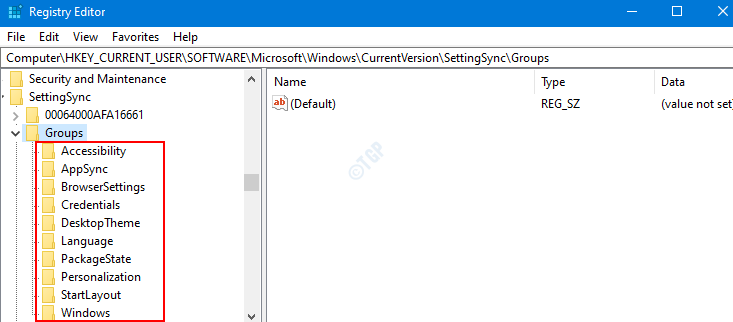
Погледајте доњу листу да бисте разумели којем поткључу треба приступити за одређену појединачну поставку синхронизације
- Да бисте унели промене у Тема Синц Сеттингс, приступите Персонализација поткључ
- Да бисте унели промене у Лозинке Синц Сеттингс, приступите Акредитиви поткључ
- Да бисте унели промене у Језичке преференције Синц Сеттингс, приступите Језик поткључ
- Да бисте унели промене у Остала Виндовс подешавања Синц Сеттингс, приступите Виндовс поткључ
- Да бисте унели промене у Поставке Мицрософт Едге-а и Интернет Екплорер-а Синц Сеттингс, приступите Подешавања прегледача поткључ
- Да бисте унели промене у Изглед менија Старт Синц Сеттингс, приступите СтартЛаиоут поткључ
- Да бисте унели промене у Лакоћа приступа Синц Сеттингс, приступите Приступачност поткључ
Корак 5: У прозору уређивача регистра,
- Изаберите поставку синхронизације коју желите да омогућите или онемогућите и кликните на њу. На пример, ако желите да измените Језичке преференције подешавања синхронизације, кликните на Језик поткључ или директоријум
- У десном менију кликните двапут на Омогућено ДВОРД за уређивање.
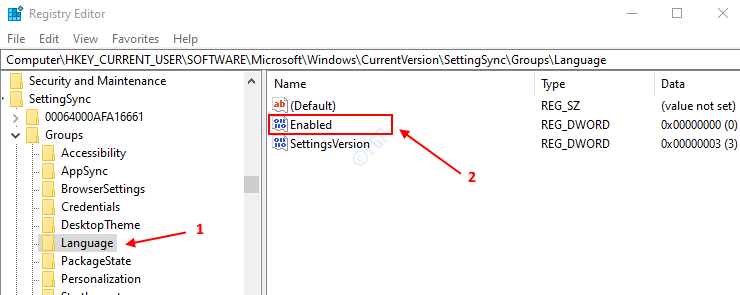
Корак 6: Отвара се прозор Уреди ДВОРД, у одељку Подаци о вредности,
- Подесите вредност као 0 до Искључи и притисните Ентер
- Подесите вредност као 1 до Укључити и притисните Ентер
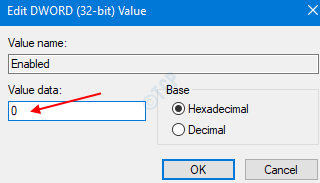
То је све. Надамо се да је овај чланак информативан. Хвала вам за читање. Молимо вас да коментаришете и јавите нам који од горе наведених метода је помогао.